グーグルペイは、クレジットカード・電子マネー・ポイントカードなどをまとめて管理でき、支払いに使える機能です。財布要らず、スマホで買い物ができます!
「何ができて、どうやって使うの?」
「クレカやポイントカードの登録はカンタンなの?」
”ピッ♪”
スマホをかざして決済、めちゃくちゃ便利ですよ!
今やほとんどのandroidスマホで使えるといって良いグーグルペイ。
グーグルペイにいつも使ってるクレジットカード・電子マネー・ポイントカードなどを登録しておくことで、カードを店員さんに提示する代わりにスマホで買い物ができるようになります。
買い物の際、いちいち財布を出して現金払いをする手間がかかりません。
クレカはもちろん、iD・QUIC Pay・nanaco・Suica・WAON・楽天Edyなどの電子マネーも登録でき、特にコンビニやガソリンスタンドをよく利用してる方は、スピーディーに支払いができるので便利です。
グーグルペイを使ってみようって方は、ポイント還元キャンペーンもあるので早めに試してみてください。
当記事では私の体験の元、グーグルペイについて、使うメリット・デメリット、カード登録手順を解説します。
この記事でわかること(目次)
グーグルペイとは?
グーグルペイ(GooglePay)とは、Google社が提供する電子決済サービスです。
androidスマホがNFC対応なら使えます。
androidスマホのグーグルペイ(G Pay)アプリに対応カードを登録する事で、androidスマホをカード代わりとして支払いに使えます。
- NFC対応スマホで使えます。
- コンタクトレス決済端末にかざして(非接触)支払いをします。
- クレジットカード・ポイントカード・ギフトカード・航空券などを登録できます。
- 電子マネー「iD」・「QUIC Pay」搭載のカードを登録できます。
- 電子マネー「Suica」登録が便利!鉄道・バス乗車・買い物で使えます。
- EMVコンタクトレス(Mastercard Contactless・Visa payWaveなど)対応カードも登録できます。
- PC・アプリで設定・利用履歴を確認できます。
- 日本国内・国外で使えます。
- バーコード支払いはありません。
- 銀行口座の登録もお金のチャージも必要ありません。
- グーグルペイ対応ネットショップ・アプリでは、クレジットカード情報の入力が不要です。
- 両替の手間を省けます。
- 偽札対策・カード紛失などリスクを防げます。
- カード情報の漏えい・スキミングなどを防げます。
- ポイント還元キャンペーンが行われてる時があります。

買い物の際、レジ店員さんに「支払いはグーグルペイで!」と伝え、「どうぞ!」と言われたらコンタクトレス決済端末にandroidスマホをかざしましょう!
※「iD・QUIC Pay、SUICAで!」もOK!
カードの手渡しやお金のやり取りが無いので、自分にとってもレジ店員さんにとっても手間を省けます。
iOSにアップルペイがありますが、ほぼ同じ機能です。
グーグルペイのメリットは?
グーグルペイを使う上でのメリットは以下の通り。
買い物がラクちんになります!
カードを登録することでスマホで決済ができるので、財布から現金やクレジットカードを出す必要がありません。
ポイントも貯められます。
国内外で使えます!
グーグルペイは、日本国内でも海外でも使えます。
海外ではカードをレジスタッフに手渡しして支払うのはリスクが高いです。
しかし、グーグルペイはカードを渡すこともカード情報を知られることも無いので、スキミング含め、リスクを抑えられます。カード情報は店舗側に開示されません。
nanacoやSuicaなど日本国内の電子マネーはは海外では使えないので、渡航先交通系電子マネーやクレジットカードを登録して使ってください。
様々なカードを登録できます!
グーグルペイには複数のカードを登録できます。
| 種類 | ブランド |
|---|---|
| クレジットカード | VISA・マスター・JCB・Kyash・LINEなど |
| デビットカード | VISA・マスター・JCBなど |
| プリペイドカード | VISA・マスター・JCBなど |
| 電子マネー | SUICA・nanaco・楽天エディ・WAON |
| ポイントカード | ぽんたカード・dポイント・Tポイントなど |
| ギフトカード | vanilla・Wish |
| 航空券 | JAL・ANA |
などなど、使ってるカードがあれば、グーグルペイに登録しておきましょう!
登録後リアルのカードが使えなくなるわけではありません。
カードを保有したらグーグルペイに登録!
航空券を買ったらグーグルぺイに登録!
グーグルペイに登録する事で、カードや航空券を紛失してもスマホで対応していけます。
電子マネーカードの登録・発行ができる!
交通系電子マネーSuicaカードを含め、電子マネーカードを登録できるし、発行もできます。
特にSuicaをスマホで使えるようにしておくと便利!スマホで電車・バスに乗ることができ、買い物でも使えます。
Suicaカードを持ってる方は、グーグルペイに登録しましょう!
Suicaカードを持っていなくてもグーグルペイから発行する事ができます。
使えるお店がいっぱい!
グーグルペイが使えるお店は以下の通り。

- ローソン
- ファミリーマート
- セブンイレブン
- ミニストップ
- イオン
- ソフマップ
- コジマ
- ジョーシン
- ビックカメラ
- ヨドバシカメラ
- エネオス(ガソリンスタンド)
- すき家
- マクドナルド
- マツモトキヨシ
- ドミノピザ
などなど、これら以外にもG Payマークのあるお店で使えます。
どのカードを登録していても、電子マネー(iD・QUIC Pay・Suica)・クレジットカード(VISA・マスター・JCB・アメリカンエクスプレス)など、だいたいは使えます。
また、ネットショップやアプリでもグーグルペイが対応してれば使えます。クレジットカード情報の入力が不要になります。
いつも利用しているお店がある場合は、現金よりもグーグルペイを使って支払いをしましょう!
グーグルペイのキャンペーンやカード独自のポイント還元などを受けられます。
アプリで利用履歴を確認できます!
クレジットカードやスマホ決済を躊躇してるほとんどの方は、「利用履歴が見れない」「使いすぎてしまう」ってよく言われますが、グーグルペイアプリから利用履歴を確認できます。
家計簿をつける手間暇はかかりません。
ポイント還元キャンペーン開催中!
時期によって、”ポイント還元キャンペーン”を開催しています。
グーグルペイで買い物をすることで…
- Visaタッチ決済で新規限定5%のLINEポイント還元
- Visaタッチ決済で利用額の1%LINEポイントで還元
- JRにのって2%分のJREポイントプレゼント!
- 毎月第一日曜日は ポイント還元率1.5%
などなど、お得に買い物をすることができます。
まだグーグルペイを使ったことが無い方は、キャンペーン中にぜひ試してみてください。
グーグルペイのデメリットは?
メリットもあればデメリットもある!
グーグルペイのデメリットをあげてみます。
バーコード支払いはありません。
グーグルペイはカードを登録してカード情報で決済をします。
ペイペイ・ラインペイ・ペイペイ・楽天ペイ・au PayのようにQRコード・バーコードで支払いをする仕組みはありません。
NFC対応じゃないと使えない!
グーグルペイを使うには、androidスマホがNFC対応じゃないといけません。
古い中古スマホはNFC非対応が多いので注意してください。
グーグルペイのデメリットは大体このくらい…。
不便に思ったことは追記して参ります。
近距離無線通信(NFC)をオンにしよう!
グーグルピクセルでおサイフケータイを使うには?
タップ&ペイ(非接触型決済)をするには、まずは設定でNFCをオンにしましょう!
NFCをオンにしていなければ、グーグルペイにカードを登録しても反応せず買い物で使えません。
グーグルピクセルを決済端末にかざしても「あれ?反応しない!」って時は、NFCがオフになってる場合があります。

設定 ⇒ 接続済みのデバイス ⇒ 接続の設定 ⇒ NFC
…と開き、NFCをオンにしてください。
グーグルペイにカードを登録する手順は?
でわ、実際にグーグルピクセルのグーグルペイアプリにクレジットカードを登録してみます。
登録するのは、Visa ラインペイクレジットカードで、iD加盟店でタッチ決済ができます。
登録手順は以下の通り。
1グーグルピクセルでグーグルペイアプリを起動。
2下部メニューの”支払い”からお支払い方法をタップ。

3クレジットカード/デビット/プリペイドをタップ。

4読み取り画面が開くので、クレジットカードの番号部分を読み取ります。

5読み取れてない個所を手入力します。月/年、セキュリティコードなど。

6カード情報の入力の確認をして保存をタップ。

7カード発行会社の利用規約に目を通します。

利用規約に同意なら同意して続行をタップ。

8”グーグルペイでiDを利用できます”と表示されたら続行をタップ。

9カードの本人確認を求められるので、確認方法を選んで続行をタップ。

私の場合は、SMSで確認コードを受け取り、コードを入力して本人確認をしました。

10本人確認が済むとグーグルペイへのクレジットカードの登録が完了です。

グーグルペイには複数枚のカードを登録できるので、複数枚持ってる方は同じ手順で登録していってください。

グーグルペイから登録したカードを削除するには?
グーグルペイに登録したカードは、削除できるし無効にして一時的に使えないようにすることもできます。
登録したカード画面を表示し、右上の︙をタップ。

お支払い方法を削除をタップでカードの削除。

非接触型決済を無効にするをタップでカードを一時的に使えないようにできます。
実際にグーグルペイで買い物してみた!
グーグルペイに登録したクレジットカード(iD)で買い物に行ってきました♪
コンビニやスーパー、ガソリンスタンドなどのiD加盟店で、グーグルピクセルをタッチ決済端末にかざすだけで買い物ができます。

iD加盟店のガソリンスタンドで、グーグルペイでお支払い♪
特にグーグルペイアプリを起動する必要はありません。
「ピッ♪」と鳴るまで1秒ぐらいかざさないと反応しないのでご注意を!

iD払いがされております。利用履歴はグーグルペイで確認できます。
次にiD加盟店のコンビニでお買い物…

支払い時、タッチ決済端末に「ピッ♪」と鳴るまでかざします。

財布からジャラジャラ小銭を出す必要はありません。グーグルペイで買い物ラクちんです!
androidスマホを使ってる方でまだグーグルペイを使ったことが無い方は、ぜひカードを登録して、買い物でつかってみてください!
クレジットカードを使いたくなければ、ポイントカードでも登録しておくと便利ですよ!
財布要らずの買い物、めちゃ便利です!
グーグルペイ、まとめ。
androidスマホを持ってる方は、クレジットカードを持っていなくてもSuicaだけは登録しておきましょう!
財布やカードの紛失・盗難のリスクを抑えられるし、何よりスマホだけで乗り物に乗れ、買い物ができます。
- androidスマホのNFC対応スマホで使えます。
- コンタクトレス決済端末にかざして(非接触)支払いをします。
- クレジットカード・ポイントカード・ギフトカード・航空券などを登録できます。
- 電子マネー「iD」・「QUIC Pay」搭載のカードを登録できます。
- 電子マネー「Suica」登録が便利!鉄道・バス乗車・買い物で使えます。
- EMVコンタクトレス(Mastercard Contactless・Visa payWaveなど)対応カードも登録できます。
- PC・アプリで設定・利用履歴を確認できます。
- 日本国内・国外で使えます。
- バーコード支払いはありません。
- 銀行口座の登録もお金のチャージも必要ありません。
- グーグルペイ対応ネットショップ・アプリでは、クレジットカード情報の入力が不要です。
- 両替の手間を省けます。
- 偽札対策・カード紛失などリスクを防げます。
- カード情報の漏えい・スキミングなどを防げます。
- ポイント還元キャンペーンが行われてる時があります。
グーグルペイのキャンペーン・カード独自のポイント還元があるので、現金での買い物は本当に勿体ないです!
海外で現金を利用する場合、
グーグルペイにカードを登録しておけば海外旅行・出張に行ってもスマホだけで支払いをしていけるので便利です!
参照 グーグルペイでキャッシュレス生活!
以上、グーグルペイについて、使うメリット・デメリット、カード登録手順でした。

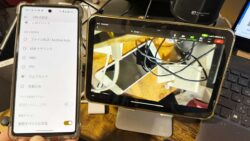










・誹謗中傷、過激かつ攻撃的なコメントはIPアドレスを明記して公開する場合があります。
・検証依頼・読者様の体験レビューなども是非書き込みお願い致します。
※コメント欄が無い記事はコメントを受け付けていません。
「Felica対応じゃないと使えない!」完全に間違ったことをあまりに強調して書いているので驚きます
ご指摘ありがとうございます。
知識不足でしたが正しくするきっかけをいただきありがとうございます。
「フェリカ対応でないと使えない!」と、明らかな誤りをでかでかと書いていたのでコメントで指摘したら即座にコメントを削除しましたよね。でも内容は修正するんですね。本当に立派なサイトだと思います。